MAMP6.7環境のポート80でApacheが正常起動しない問題の解決策
MAMP6.7 環境で8888ポートでならApacheが起動するが、80ポートでApacheが起動しない時の対応策です。
問題
Intel 版 macOS Catalina に MAMP6.7 をインストールしたところ、デフォルトの8888ポートでは正常に起動するが、80ポートに変更すると、Apache起動時に
『Apache couldn't be started. Please check your MAMP installation and configuration.』
と表示され、正常にMAMPを実行できない。
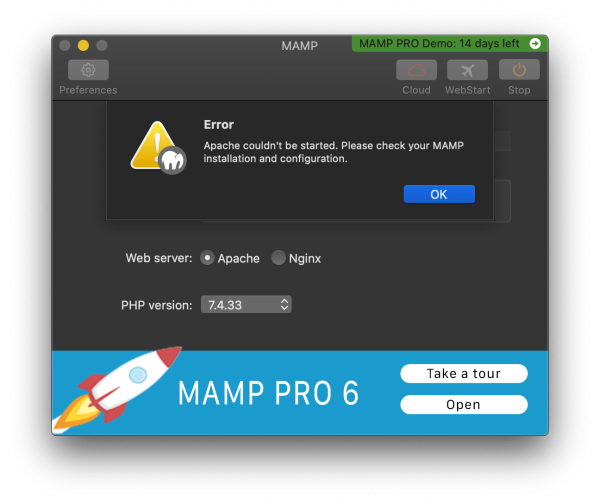
環境
macOS Catalina(10.15.7)
ダウンロード&インストール
Downloads - MAMP & MAMP PROから、MAMP & MAMP PRO 6.7(Intel) をダウンロード。
ファイル名は「MAMP_MAMP_PRO_6.7-Intel-x86.pkg」だった。
実行したこと
- インストール後に、MAMPを起動し、http://localhost:8888/ でブラウザ表示ができることを確認。
- MAMPの設定からApacheポートを80に変更し、MAMPを再起動。
- すると、以下のようなエラーが発生し、MAMPが正常に起動できなくなる。
- MAMPの設定からApacheポートをMAMP標準の8888に変更し、MAMPを再起動すると正常に起動する。
エラー内容
Apache couldn't be started. Please check your MAMP installation and configuration.
対策
macOS標準のApacheの停止
$ sudo apachectl stop $ ps aux | grep httpd
MAMPの起動には変化がなかった。
MAMP 6.7 PRO での 80 ポートでの実行
正常に80ポートでApacheが起動できた!
つまり、同一環境においても、
- 無料版の MAMP6.7 だと ポート80で起動するように設定するとエラーが出る。
- 有料版の MAMP6.7 Pro だと ポート80にしても起動する。
というのが、当方の環境で発生したことだった。
(当方環境の設定ミスなども考えられるため、他環境でどうなのかは不明)
MAMP & MAMP PRO 5.7 を試す
MAMP6.7環境でのみ発生する可能性が考えられたため、ひとつ前のバージョンであるMAMP 5.7 をダウンロードしインストール。
MAMP 5.7 は以下からダウンロードができる。
ファイル名は「MAMP_MAMP_PRO_5.7.pkg」
MAMP 5.7 のインストールをし、起動後にポートを80に変更し再起動すると、以下のメッセージ表示がされた。
MAMP needs to launch its helper tool to be able to start and stop servers, change users and use cloud functions. 【日本語訳】MAMPは、サーバーの起動・停止、ユーザーの変更、クラウド機能の利用を可能にするために、ヘルパーツールを起動する必要があります。
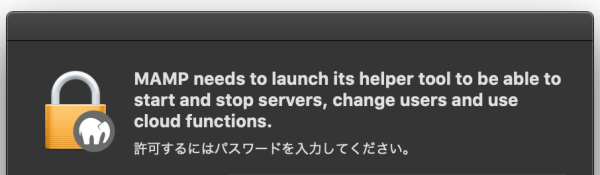
この画面で、macOSユーザー名とパスワードの入力が求められるので、ユーザー名とパスワードを入力し「OK」を押す。
すると、正常に80ポートでもMAMPが起動できることを確認した。
結論
MAMP6.7 環境でも、上記の認証設定のようなことが必要なのかもしれないが、6.7 環境ではそれらしい設定は見あたらなかったため、MAMP6.7 をやめて、MAMP5.7 を使用することにした。